系统还原步骤_小猪教您系统还原操作方法
- 时间:2018年01月30日 11:59:17 来源:魔法猪系统重装大师官网 人气:5923
Windows系统自带的系统还原功能是非常好用的功能,它能在电脑出现一些系统上的或其他方面的问题时还原回原来正常的状态,这里要给大家说的就是系统还原的步骤。
电脑有时出现一些问题时需要还原系统,有些用户知道电脑有还原系统的功能但是不知道具体的还原步骤,小编现在给大家简单说说详细的系统还原步骤。
还原操作步骤:
1、以Windows7系统为例,打开控制面板,在里面找到备份和还原功能点击打开。
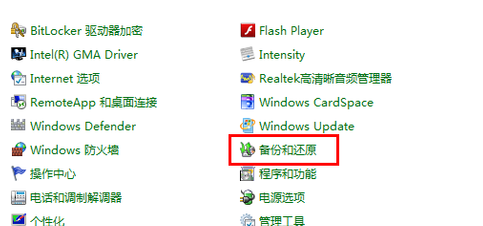
系统还原步骤载图1
2、在备份和还原界面点击“恢复系统设置或者计算机”如下图所示。
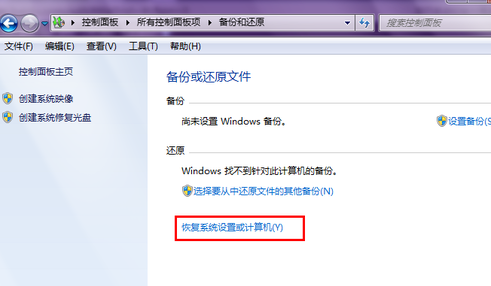
系统还原载图2
3、之后点击打开系统还原。
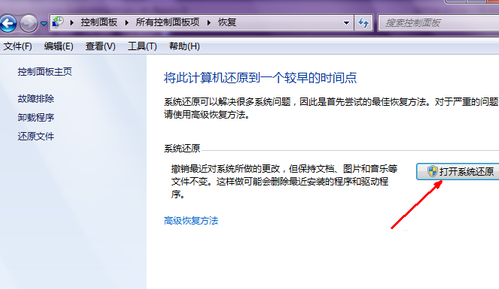
还原步骤载图3
4、启动系统还原后可以选择还原点还原,点击一个时间点的备份还原即可进行还原。
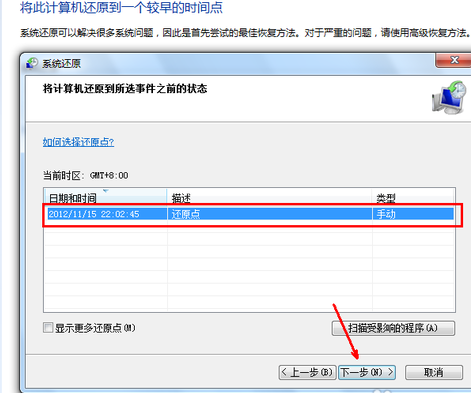
系统还原步骤载图4
5、之后会出现一个确认操作界面,确认操作后点击完成开始系统的还原,系统的还原会重启,然后在开机的过程中进入相关的还原操作。
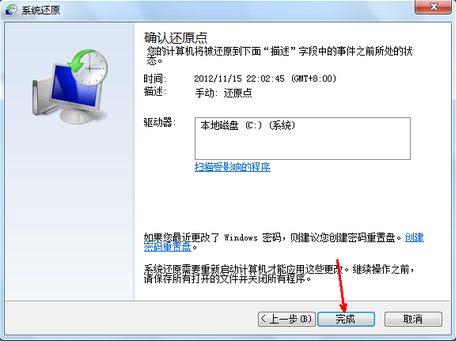
还原载图5
以上既是系统还原的步骤,操作起来比较简单,这个还原方法需要之前有过备份也就是有还原点可以还原,如果没有的话那么就要用其他的方法进行还原了,这里我就不再介绍其他的具体方法了,有需要的话可以下载小白一键重装系统软件还原。
还原步骤,系统还原步骤,还原,系统还原








